Résolu : erreur d’activation Windows 0xC004F211
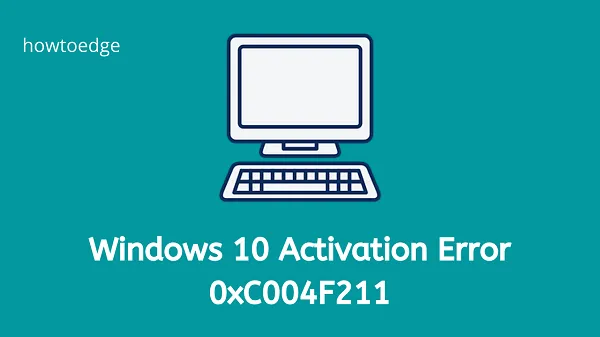
Le processus de mise à niveau ou d’installation de nouvelles mises à jour sous Windows peut parfois entraîner des bugs ou des problèmes. L’erreur d’activation 0xC004F211 est un problème qui empêche les utilisateurs d’activer leur système d’exploitation Windows vers la prochaine version de build disponible. Un changement matériel est la raison la plus recherchée derrière ce problème sur vos PC.
Qu’est-ce qui cause l’erreur 0xC004F211 sous Windows ?
Microsoft autorise l’activation d’un seul PC à l’aide d’une clé de produit. Lorsque vous supprimez du matériel, notamment la RAM ou le disque dur interne, Microsoft suppose que vous essayez d’activer un nouveau PC avec une clé déjà utilisée.
Eh bien, ce que vous pouvez faire est de vous connecter à votre compte Microsoft officiel et votre PC est activé à l’aide de la licence numérique attachée à votre compte.
Le vrai problème survient lorsque vous n’êtes pas vraiment connecté avec un compte Microsoft sur votre ancien PC. Dans de tels cas, vous pouvez suivre les solutions décrites dans cet article et résoudre ce problème.
Les erreurs d’activation 0xC004F211 et 0xC004F213 se produisent, affichant un message d’erreur qui ressemble à ce qui suit :
Codes d’erreur d’activation Windows et solutions sur Windows 11/10
Correction de l’erreur d’activation de Windows 0xC004F211
En supposant que la méthode de licence numérique échoue, vous pouvez suivre ces correctifs pour résoudre le code d’erreur d’activation 0xC004F211 sur votre PC Windows.
Exécutez l’utilitaire de résolution des problèmes d’activation de Windows
La première chose à faire est d’exécuter l’utilitaire de résolution des problèmes d’activation de Windows.
Windows 11 :
- Appuyez sur Windows + I et accédez au chemin ci-dessous –
Settings > System > Activation
- Localisez et cliquez sur l’ option Dépannage .
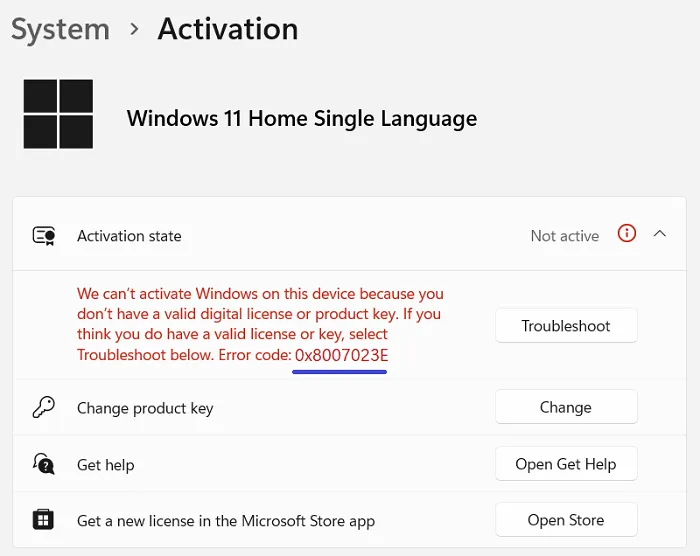
- Le système vérifiera les modifications matérielles ou toute autre modification sur votre PC et, si possible, il réactivera votre copie de Windows 11.
- Suivez les instructions à l’écran suivantes pour terminer cette méthode de dépannage.
Windows 10 :
- Ouvrez les paramètres Windows à l’aide du raccourci clavier Windows + I.
- Sur l’écran suivant, sélectionnez Mise à jour et sécurité .
- Dans le volet de gauche, accédez à la section Activation .
- Déplacez-vous vers le volet de droite et cliquez sur le lien Dépanner .
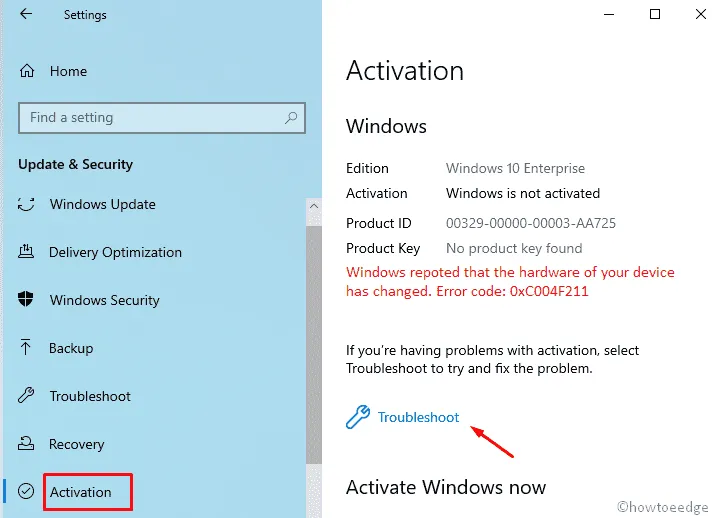
Que se passe-t-il une fois que vous avez cliqué sur l’option Dépannage ?
Lorsque vous cliquez sur l’ option Dépannage , la fenêtre UAC s’affiche sur votre écran d’affichage. Cliquez sur Oui et suivez ces étapes –
- Le système détectera le problème concernant l’activation de Windows.
- Une fois le processus terminé, sélectionnez le lien indiquant : J’ai récemment changé de matériel sur cet appareil .
- À l’aide de vos informations d’identification, connectez-vous à votre compte Microsoft associé .
- Sélectionnez l’appareil sur lequel vous travaillez actuellement, puis sélectionnez le bouton Activer .
- Une fois Windows activé, fermez la page Paramètres.
- Une fois le processus terminé, redémarrez votre PC Windows et vérifiez si le problème est résolu.
Généralement, de petites modifications matérielles ne créent aucun problème avec l’activation de Windows, sauf si vous avez apporté des modifications matérielles majeures.
Par exemple – Lorsque vous changez de carte mère. Dans ce cas, le système d’activation de Windows le considère comme un nouveau matériel et provoque un problème. Afin de résoudre ce problème, vous aurez besoin d’une nouvelle licence.
Que se passe-t-il si vous ne parvenez pas à activer Windows ?
Si vous ne parvenez pas à activer Windows sur votre ordinateur, le message « Windows n’est pas activé, activez Windows maintenant » apparaîtra dans les paramètres. Lorsque cela se produit, vous ne pourrez plus personnaliser votre fond d’écran, vos thèmes, vos couleurs d’accent, votre écran de verrouillage, etc. Tout ce qui concerne la personnalisation deviendra grisé ou inaccessible. Les applications et fonctionnalités cesseront de fonctionner.
Pourquoi ne puis-je pas activer mon Windows ?
Vous ne pourrez peut-être pas activer une copie de Windows installée sur plusieurs ordinateurs. Les termes du contrat de licence logiciel Microsoft interdisent l’utilisation de la clé de produit sur plusieurs PC à la fois. Vous aurez besoin d’une nouvelle clé de produit ou d’une copie de Windows pour chaque ordinateur supplémentaire que vous souhaitez activer.


Laisser un commentaire